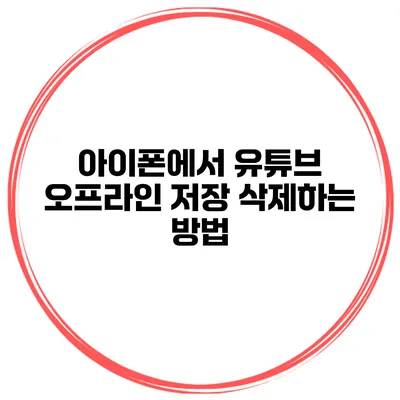유튜브에서 오프라인으로 동영상을 저장하고 싶었던 경험은 누구에게나 있을 거예요. 그러나 저장한 동영상이 더 이상 필요 없을 때, 어떻게 삭제해야 할까요? 이 글에서는 아이폰에서 유튜브 오프라인 저장 삭제하는 방법을 자세히 알아보겠습니다.
✅ 유튜브 오프라인 저장 삭제하는 간단한 방법을 알아보세요.
유튜브 오프라인 저장이란?
유튜브 오프라인 저장 기능은 사용자가 인터넷 연결이 없더라도 동영상을 시청할 수 있도록 도와주는 매우 유용한 기능이에요. 특히 여행 중이나 네트워크가 불안정한 상황에서 큰 도움이 되죠.
오프라인 저장의 장점
- 안정성: 인터넷이 없어도 동영상을 잊지 않고 볼 수 있어요.
- 데이터 절약: 데이터 비용을 절감할 수 있어요.
- 편리함: 애플리케이션에서 사용할 수 있어 언제든지 접근할 수 있어요.
✅ 유튜브 영상의 오프라인 저장 방법을 알아보세요.
오프라인 저장 삭제 방법
이제 오프라인으로 저장해 둔 동영상을 삭제하는 방법에 대해 알아볼게요. 간단한 몇 가지 단계로 쉽게 할 수 있어요.
삭제 단계
-
유튜브 앱 실행하기
유튜브 앱을 열고 로그인된 계정을 확인하세요. -
저장된 동영상 찾기
하단 메뉴에서 ‘라이브러리’ 아이콘을 클릭한 후, ‘오프라인에 저장된 동영상’을 선택하세요. -
삭제할 동영상 선택하기
삭제하고 싶은 동영상을 찾아 탭하세요. -
삭제 버튼 클릭하기
동영상 재생 화면에서 세 개의 점 아이콘(⋮)을 클릭하고, ‘삭제’를 선택하세요. -
삭제 확인하기
확인 팝업이 뜨면 ‘삭제’를 한번 더 클릭해 주세요.
이 과정을 통해 원하는 동영상을 간단히 삭제할 수 있답니다!
간단한 요약
| 단계 | 설명 |
|---|---|
| 1 | 유튜브 앱 실행 |
| 2 | 오프라인 저장된 동영상 찾기 |
| 3 | 삭제할 동영상 선택 |
| 4 | 삭제 버튼 클릭 |
| 5 | 삭제 확인 |
✅ 대학 편입학의 모든 정보, 지금 바로 알아보세요!
추가 팁
삭제하는 것 외에도 다음과 같은 팁을 활용해 보세요:
– 자동 삭제 기능: 유튜브는 저장할 수 있는 동영상의 수에 제한이 있어요. 정기적으로 확인하고 삭제하는 습관을 들이면 좋아요.
– 업데이트 확인: 앱이 최신 버전인지 확인해 주세요. 업데이트가 있을 경우 새로운 기능이나 개선된 점을 활용할 수 있어요.
결론
아이폰에서 유튜브 오프라인 저장 삭제하는 방법은 매우 간단하고 빠른 방법이에요. 위의 과정을 따라 해 보세요. 필요 없는 동영상을 정리하는 것은 공간을 절약하고 더욱 효율적으로 유튜브를 사용할 수 있게 해준답니다. 동영상이 더 이상 필요 없을 때는 주저하지 말고 바로 삭제하세요!
이 글이 유용했다면 다른 사람과 공유해 주세요. 다음에도 유용한 팁으로 찾아올게요!
자주 묻는 질문 Q&A
Q1: 유튜브 오프라인 저장 기능은 무엇인가요?
A1: 유튜브 오프라인 저장 기능은 사용자가 인터넷 없이도 동영상을 시청할 수 있도록 도와주는 기능입니다.
Q2: 아이폰에서 유튜브 오프라인 저장된 동영상을 삭제하는 방법은 무엇인가요?
A2: 유튜브 앱을 실행하고, ‘라이브러리’에서 ‘오프라인에 저장된 동영상’을 선택 후, 삭제할 동영상을 찾아 세 점 아이콘을 클릭하고 ‘삭제’를 선택하면 됩니다.
Q3: 유튜브 오프라인 저장 동영상을 삭제할 때 주의할 점이 있나요?
A3: 삭제하기 전에 확인 팝업이 뜨면 다시 한 번 ‘삭제’를 클릭해야 하며, 정기적으로 동영상을 확인하고 삭제하는 습관을 들이는 것이 좋습니다.